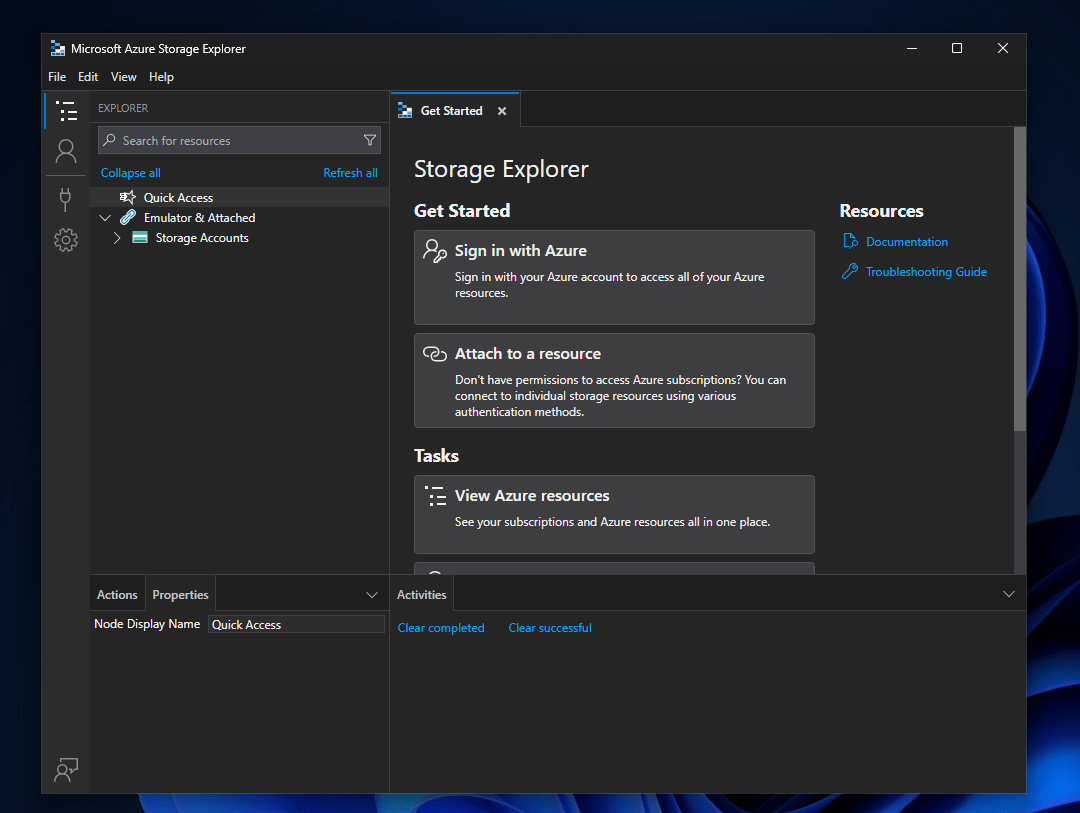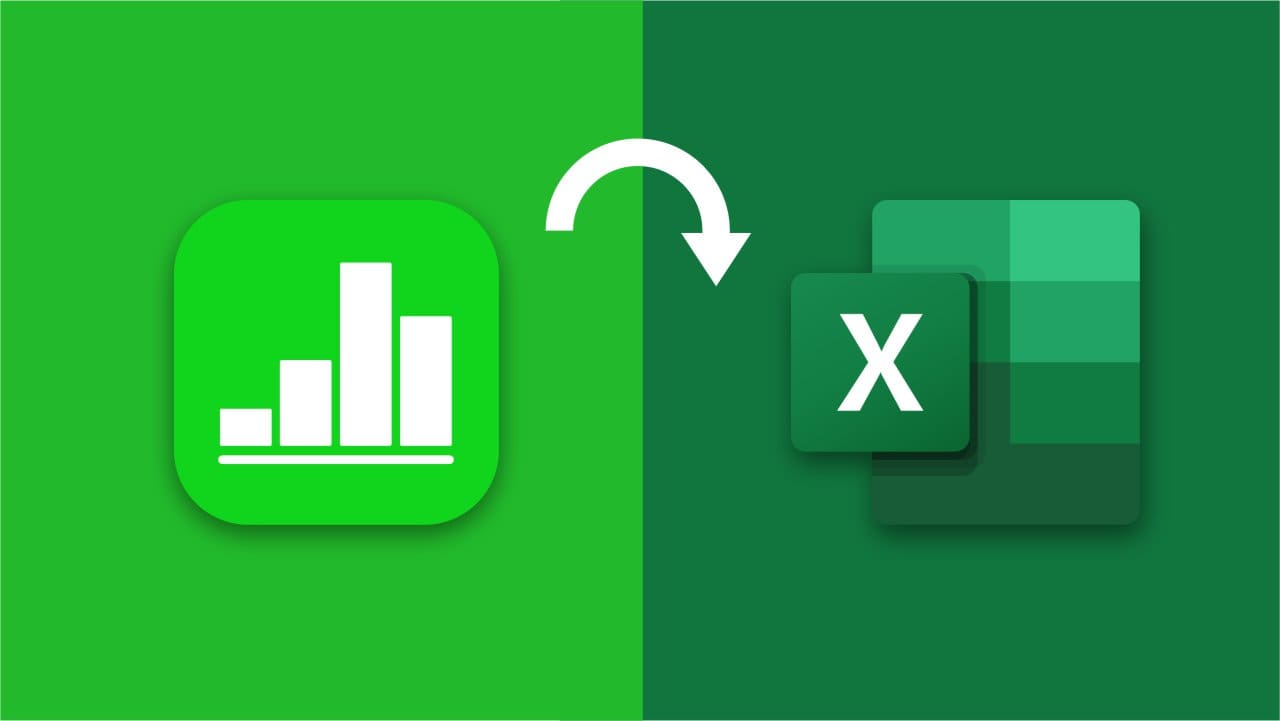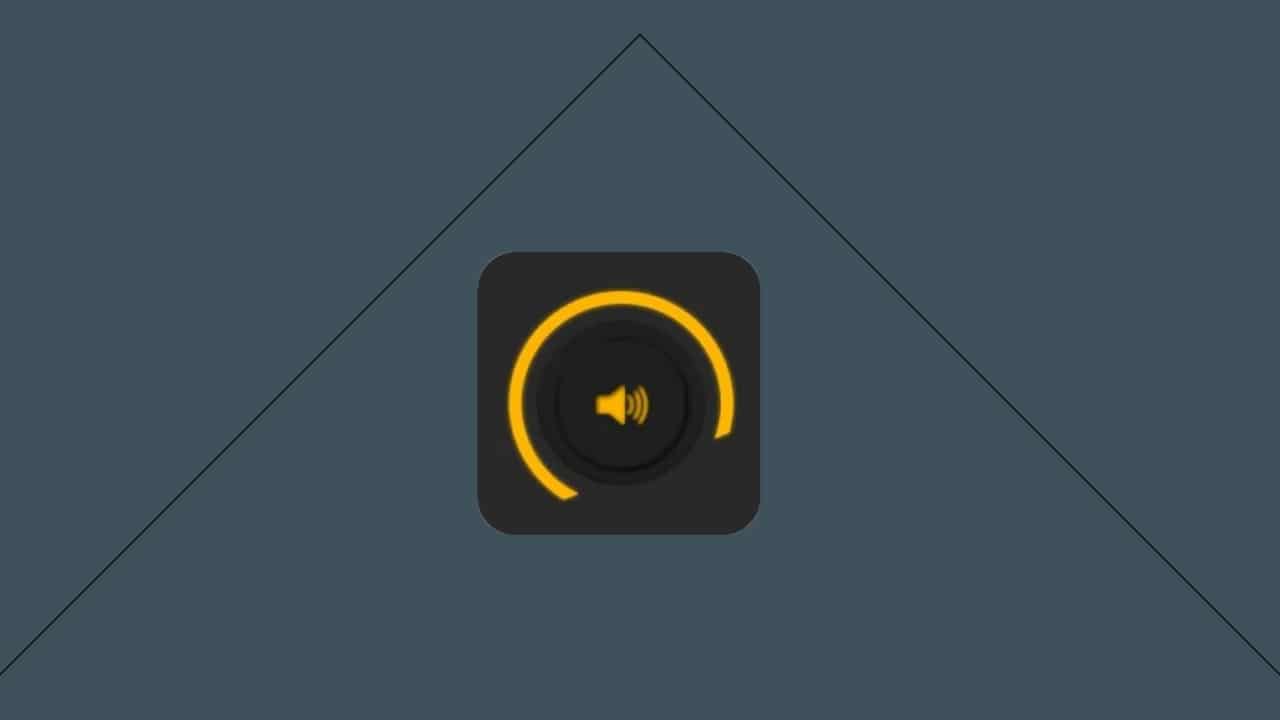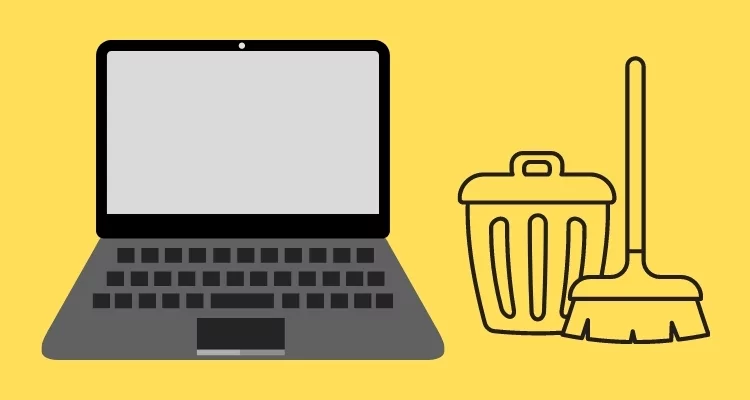I denne artikel vil jeg vise dig nogle måder at installere den forrige version af enhedsdriveren, hvisRoll tilbage driverindstilling er grå udI enhedsadministratoren for Windows 11/10. En enhedsdriver hjælper Windows -operativsystemet med at kommunikere med enheden. Når en driver bliver ødelagt, fungerer den respektive enhed ikke korrekt. I et sådant tilfælde kan vi enten opdatere driveren eller rulle den tilbage for at installere sin tidligere version.
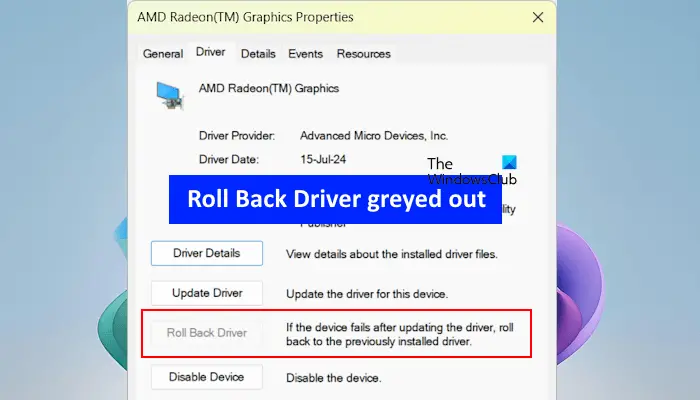
Til, vi kan bruge et indbygget værktøj i Windows-computere, enhedsadministrator. Dog kan du seRul tilbage driverindstilling ikke klikkeligmens du udfører denne handling.
Hvorfor er Roll -driveren uklart eller gråt ud i Windows?
Indstillingen Roll Back Driver er gråt ud i Windows, når en af følgende forhold er sandt:
- Din computer har ikke den tidligere driverversion installeret til den enhed.
- Din computer bevarede ikke de tidligere versioner af enhedsdriverne.
Roll tilbage chauffør er grå ud i Windows 11
Dette er de alternative måder at installere den forrige version af enhedsdriveren på, hvis indstillingen Roll Back -driveren er grå ud i Windows 11/10.
- Boot i sikker tilstand
- Gennemse din computer til chauffører
- Kontroller den forrige version af driveren på producentens websted
- Afinstaller Windows -opdateringen
- Gendan dit system
Alle disse alternative metoder forklares nedenfor. Hvis indstillingen Roll Back Driver er gråt ud på dit system, er det også muligt, at driveren ikke er blevet opdateret endnu. Du kan dog prøve følgende metoder og se, om nogen af disse hjælper.
Sådan gendannes tidligere version af en driver i Windows
1] Boot i sikker tilstand
Hvis indstillingen Roll Back Driver ikke er tilgængelig i enhedsadministratoren, har din computer muligvis ikke sin tidligere version (er). Nogle gange fungerer imidlertid indstillingen Roll Back Driver til nogle hardwareenheder i sikker tilstand. Du kan prøve dette og se, om det hjælper.
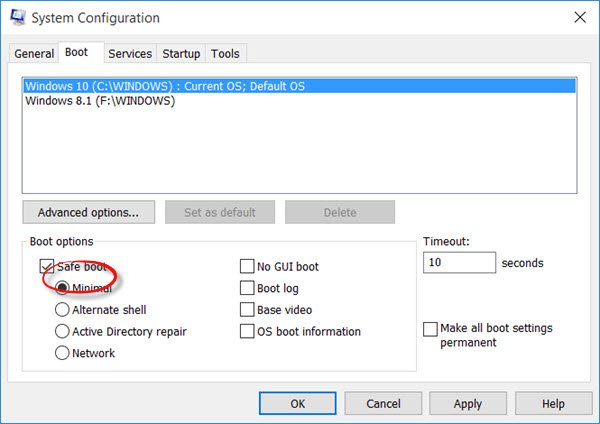
og åbn enhedsadministratoren. Udvid fanen krævede enhedsdriver og åbn dens egenskaber.
Se nu, om indstillingen Roll Back Driver er tilgængelig. Hvis ja, kan du bruge den til at installere sin tidligere version i sikker tilstand. Når installationsprocessen er afsluttet,.
Hvis du ikke kan åbne enhedsadministratoren i sikker tilstand, skal du følge disse trin:
- Tryk påCtrl + Shift + EscTaster til at åbne task manager.
- Klik påKør ny opgavemulighed og typedevmgmt.msc. KlikOK.
2] Gennemse din computer for chauffører
Hvis tidligere versioner af den krævede enhedsdriver findes på din computers harddisk, men Roll Back Driver -indstillingen er stadig deaktiveret i enhedsadministratoren, kan du manuelt gennemse til og installere dem.
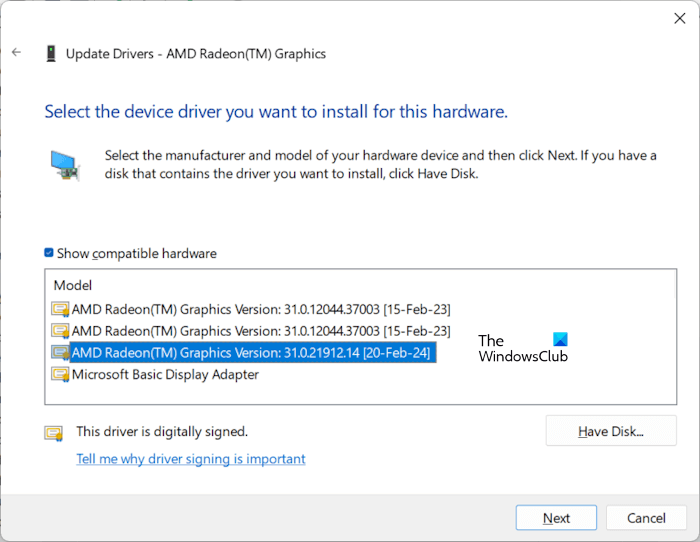
Gå igennem følgende instruktioner:
- Åbn enhedsadministratoren.
- Udvid enhedsdrivergrenen.
- Højreklik på den krævede driver og vælgOpdater driver.
- Klik påBrowser min computer til chaufførervalgmulighed.
- Klik nu påLad mig vælge fra en liste over tilgængelige drivere på min computervalgmulighed.
- VælgVis kompatibel hardwareafkrydsningsfeltet.
- Nu viser Windows dig alle de kompatible versioner af føreren, der er gemt på din harddisk.
- Vælg nogen af dem, og klik påNæste.
Følg instruktionerne på skærmen for at installere den forrige version af driveren.
3] Kontroller den forrige version af driveren på producentens websted
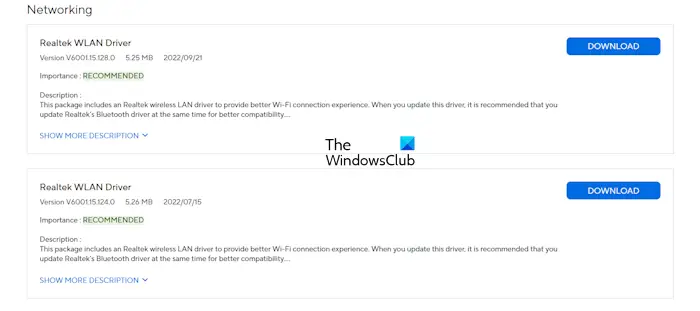
Du kan også downloade den forrige version af enhedsdriveren fra. Besøg webstedet og søg efter din pc eller bærbar computer ved at skrive dets modelnummer eller serienummer. Gennemse nu til driverafsnittet og udvid den krævede driverfane. Hvis den forrige version af denne driver er tilgængelig, skal du downloade og installere den.
4] Afinstaller Windows -opdateringen
Windows Update kan også installere de nyeste drivere (hvis driveropdateringen er tilgængelig). Hvis du begynder at opleve problemer med nogle af dine hardwareenheder, der er forbundet til din computer efter Windows -opdateringen, har Windows Update sandsynligvis opdateret den enhedsdriver.
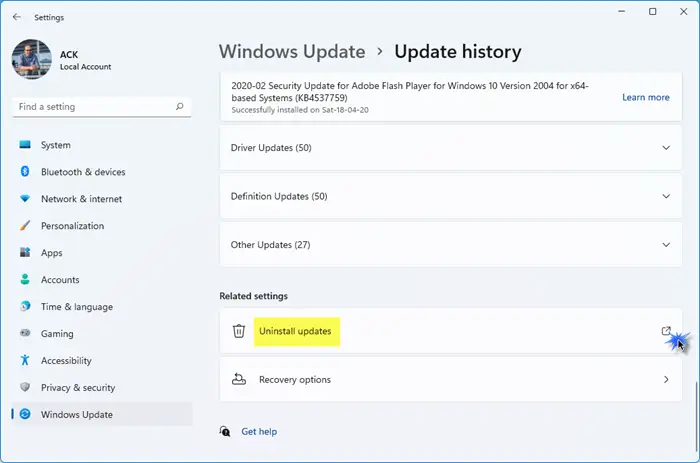
I et sådant tilfælde kan du installere den chaufførs tidligere version. Hvis du ikke kan gøre det, kan du.
5] Gendan dit system
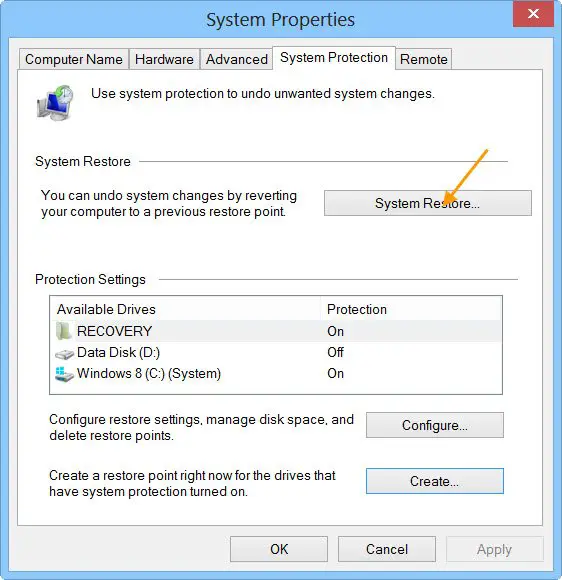
tager dit system til dets tidligere arbejdende tilstand. Det er et nyttigt indbygget værktøj, som du kan bruge til at løse fejl og andre problemer på din computer. Mens du gendanner dit system til den forrige tilstand, skal du vælge et gendannelsespunkt oprettet på en bestemt dato. Denne handling afinstallerer alle programmer og driveropdateringer installeret efter den valgte dato.
Du kan også bruge systemgendannelsen som en alternativ måde at afinstallere driveropdateringen på.
Det er det. Jeg håber, dette hjælper.
Hvordan aktiverer du Roll Back Driver?
Du kan ikke aktivere indstillingen Roll Back Driver, hvis den er deaktiveret. Hvis chaufføren for nylig har opdateret, bliver denne mulighed automatisk aktiveret. Hvis du oplever problemer med en bestemt enhed, kan du opdatere eller geninstallere dens driver.
Hvad er enhedsdriverrollback?
Enhedsdriverrollback -indstillingen er en funktion i Windows 11/10, der afinstallerer den aktuelt installerede version af en enhedsdriver og installerer sin tidligere version. Denne funktion er nyttig, når du støder på problemer med en enhed på dit system.
Læs næste:.